Reklama
Odkedy si pamätáme, Gmail vyzeral rovnako. Je to preto, že posledný veľký redizajn Gmailu bol v roku 2011. Teraz však Google úplne prepracoval Gmail na základe svojej novej témy Google Material. Všetko je biele, hravé a konečne konzistentné na webe, v systéme iOS a Android.
Ak vás nový dizajn Gmailu na iPhone alebo Android znepokojuje, nemusíte sa obávať. Gmail stále funguje rovnakým spôsobom. Má len niekoľko nových funkcií, ktoré uľahčujú život.
1. Prepnite zobrazenie konverzácie



Prvá vec, ktorú si všimnete po aktualizácii aplikácie Gmail, je možnosť troch rôznych zobrazení konverzácií. Môžete si vybrať medzi predvoleným, pohodlným a kompaktným. Ako vyzerajú, môžete vidieť na snímkach obrazovky vyššie.
The Predvolené režim je priestrannejší. Zobrazuje profilové obrázky, úryvky správ a poskytuje skratky k prílohám a použiteľným prvkom v e-maile.
The Pohodlné pohľad je podobný predchádzajúcej verzii. Len profilový obrázok, názov e-mailu a malý úryvok. Ako už názov napovedá, Kompaktný zobrazenie je malé a úzke a zobrazuje iba názov e-mailu a podrobnosti o odosielateľovi. Obrázok profilu nahradí značka začiarknutia.
Pre väčšinu používateľov je predvolený režim najlepšou možnosťou, pretože navrhované možnosti Gmailu sú zvyčajne na mieste. Zobrazenie konverzácie môžete neskôr zmeniť tak, že prejdete na nastavenie > Všeobecné nastavenia > Hustota zoznamu konverzácií.
2. Zvyknite si na nové rozloženie

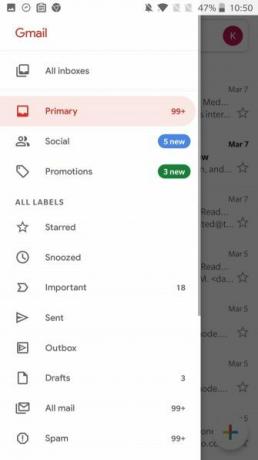
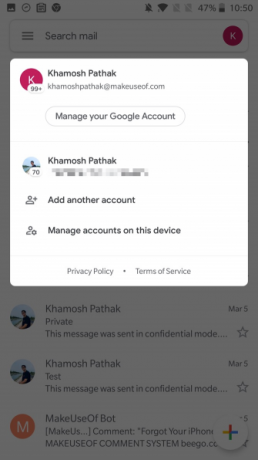
Ako už bolo spomenuté vyššie, Google trochu posunul nábytok. Tlačidlo vyhľadávania sa zmenilo na vyhľadávací panel v hornej časti (nahradil starý červený pruh). Staré tlačidlo úprav je teraz viacfarebné tlačidlo na písanie.
Možnosť prepínania účtov bola presunutá do pravého horného rohu hlavnej obrazovky (z ponuky hamburgerov). Klepnite na tlačidlo svojho profilu, ak chcete prepnúť na iný účet alebo ak chcete pridať nový.
Potiahnutím prstom zľava zobrazíte zjednodušenú ponuku hamburgerov. Odtiaľ sa môžete prepnúť na konkrétnu doručenú poštu alebo štítok. Tu nájdete potiahnutím prstom úplne nadol nastavenie tlačidlo.
3. Použite dôverný režim
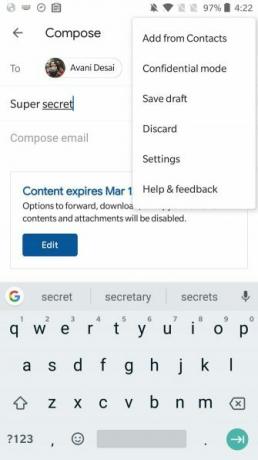
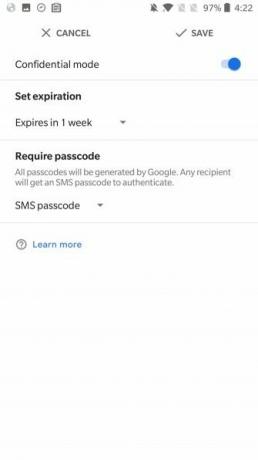
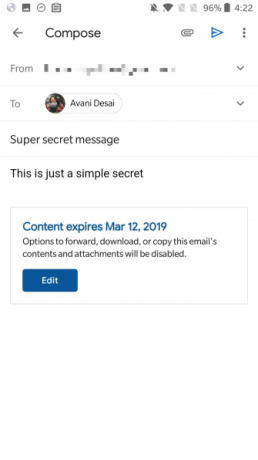
Dôverný režim je jednou z hlavných funkcií prepracovanej aplikácie Gmail. Je to odpoveď spoločnosti Google na množstvo šifrovaných e-mailových služieb dostupných online.
Dôverný režim má dva rôzne režimy. Štandardný a SMS prístupový kód.
The Štandardné režim zakáže možnosť preposielania e-mailu a automaticky ho vymaže po uplynutí nastaveného časového obdobia (od jedného dňa do 5 rokov). Aj keď sa heslo nevyžaduje, správa sa otvorí iba vo vlastných aplikáciách a na webových stránkach Gmailu. The SMS prístupový kód má dodatočnú bezpečnostnú funkciu, kde odošle jednorazový prístupový kód prijímaču prostredníctvom SMS.
Zatiaľ čo dôverný režim je vítanou funkciou. Nie je to úplne bezpečné. Nezabráni to príjemcovi urobiť snímku obrazovky alebo fotografiu obsahu správy.
4. Prispôsobenie akcií potiahnutím prstom (iba Android)
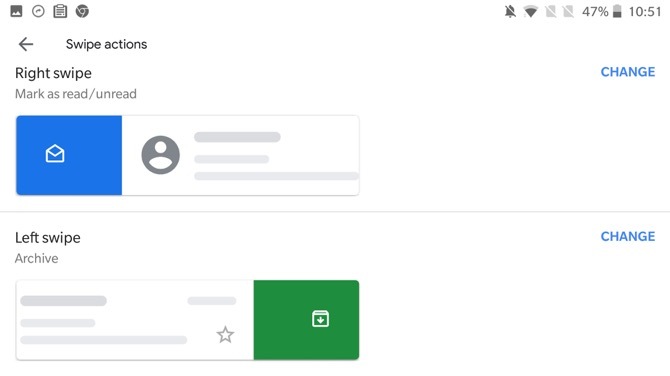
V systéme Android si môžete prispôsobiť gesto potiahnutia pre e-mail. V predvolenom nastavení archivujú e-mail potiahnutím prstom doľava aj doprava.
Ísť do nastavenie > Všeobecné nastavenia > Akcie potiahnutia prstom a klepnite na Zmeniť tlačidlo vedľa Potiahnite prstom doprava alebo Potiahnutie doľava zmeniť to. Teraz môžete jednému z nich priradiť gesto potiahnutia Archív, Odstrániť, Označiť ako prečítané/neprečítané, Presunúť do, alebo Odložiť e-mail.
Vyberte akciu, ktorá vyhovuje vášmu e-mailovému pracovnému postupu. Ak používate priečinok doručenej pošty ako správcu úloh, na dosiahnutie maximálneho úžitku použite akciu Odložiť a Označiť ako prečítané/Neprečítané.
5. Prejdením prstom zmeníte účty (iba iOS)
V novom #Gmail v aplikácii môžete prepínať medzi účtami potiahnutím prstom nadol medzi svojimi avatarmi ??
pic.twitter.com/egJyY2GSqC
— Art Jonak (@ArtJonak) 4. marca 2019
Aplikácia Gmail na iPhone skrýva šikovné malé gesto. Ak ste prihlásení do viacerých účtov, jednoducho potiahnite prstom nadol po ikone profilu, aby ste mohli plynulo prepínať medzi účtami.
6. Hromadné riešenie e-mailov
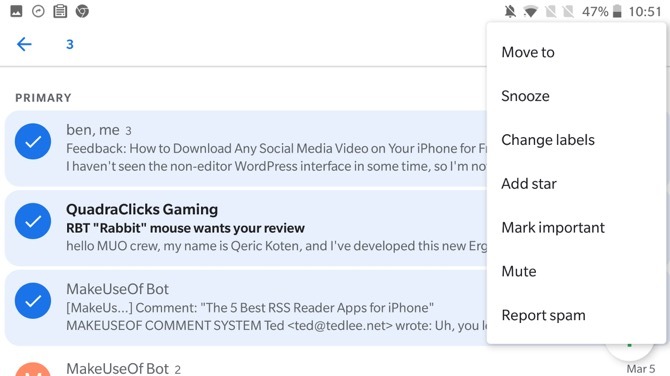
Tu je ďalšia skrytá funkcia Gmailu že by sa ti to mohlo páčiť. V zobrazení doručenej pošty klepnite na profilový obrázok a vyberte e-mail. V tomto môžete pokračovať, aby ste rýchlo vybrali viacero správ bez toho, aby ste museli klepnúť a podržať Upraviť režim.
Keď vyberiete viacero správ, na hornom paneli uvidíte niekoľko akcií. Správu môžete označiť ako prečítanú/neprečítanú, archivovať alebo vymazať. Klepnite na tlačidlo ponuky a uvidíte ďalšie možnosti, ako napr Odložiť, Presunúť do, Označte ako dôležité, a Stlmiť.
7. Odložiť na neskôr

Teraz, keď je Google Inbox mŕtvy, Google začal integrovať niektoré zo svojich najlepších funkcií do aplikácie Gmail. Jednou z takýchto funkcií je odloženie. Ako už názov napovedá, pomáha vám oddialiť vybavovanie e-mailu. Môžete odložiť e-mail na jeden deň a zmizne z vašej doručenej pošty, aby sa znova zobrazil v určenom čase.
Keď si prezeráte e-mail, klepnite na Ponuka a vyberte položku Odložiť možnosť. Zobrazí sa vyskakovacie okno s možnosťami oneskorenia na spracovanie e-mailu. Môžete si vybrať medzi zajtra, Neskôr tento týždeň, Tento víkend, Budúci týždeň alebo si môžete vybrať vlastný dátum podľa vlastného výberu. Ak použijete jednu z vopred určených možností, e-mail vám bude pripomenutý o 8:00 v daný deň.
Ak chcete zadať čas, klepnite na Vyberte dátum a čas. Ak chcete zobraziť všetky odložené správy, klepnite na ponuku hamburgerov a klepnite na Odložené.
8. Vypnite inteligentné odpovede

Funkcia inteligentnej odpovede zobrazuje navrhované odpovede na e-mail v spodnej časti stránky. Nájdete tu užitočné úvody do konverzácie alebo vhodné jednofázové odpovede, ktoré zvyčajne stačia. Väčšinou sú návrhy užitočné.
Ak vám však Gmail nevyhovuje, môžete ich zakázať. Ísť do nastavenie, vyberte svoj e-mailový účet a klepnite na začiarkavacie políčko vedľa Inteligentná odpoveď na deaktiváciu funkcie.
9. Stlmiť otravné vlákna

Nie je nič horšie, ako byť prichytený vo vlákne so skupinou ľudí, z ktorých si všetci vyberú možnosť Odpovedať všetkým. V časoch ako sú tieto, Stlmiť tlačidlo (z Ponuka) prichádza na záchranu. Po stlmení sa nové e-maily z vlákna automaticky archivujú a obídu vašu doručenú poštu.
10. Hľadajte v Gmaile ako profesionál
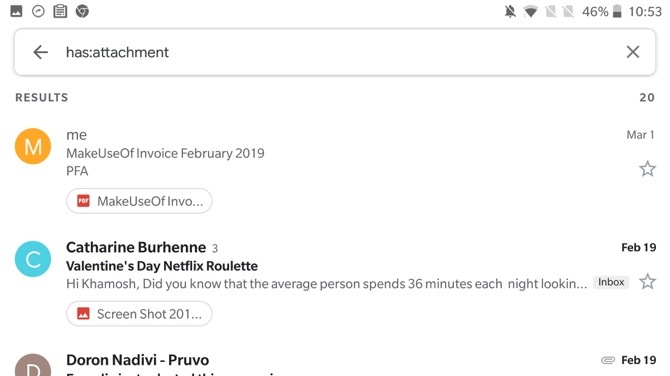
Hviezdne vyhľadávacie operátory Gmailu bezproblémovo fungujú aj v mobilnej aplikácii. Stačí klepnúť na Vyhľadávanie a použite operátor na rýchle zúženie kritérií vyhľadávania. Ak ste novým operátorom vyhľadávania, tu sú niektoré z najbežnejších operácií, ktoré môžete použiť.
- Filtrovať pomocou odosielateľa: Od:
- Filtrovať pomocou príjemcov: Komu:
- Hľadajte pomocou slov v predmete: Predmet:
- Filtrujte pomocou viacerých výrazov: ALEBO alebo { }
- Filtrovať správy s prílohami: Má: prílohu
Stiahnuť ▼: Gmail pre Android | iOS (Zadarmo)
Staňte sa výkonným používateľom Gmailu
Vyššie uvedené tipy by vám mali pomôcť zoznámiť sa s novým rozhraním a základnými funkciami. Keď si zvyknete na nové gestá, je čas na to preskúmajte funkcie Gmailu, ktoré z vás môžu urobiť skúseného používateľa Power User Guide to GmailTento bezplatný sprievodca Gmailom je určený pre tých z vás, ktorí už Gmail používajú ako e-mailového klienta a chcú maximálne využiť jeho mnohé funkcie na zvýšenie produktivity. Čítaj viac .
Khamosh Pathak je nezávislý autor technológií a dizajnér používateľských skúseností. Keď nepomáha ľuďom čo najlepšie využiť ich súčasnú technológiu, pomáha klientom navrhovať lepšie aplikácie a webové stránky. Vo voľnom čase ho zastihnete sledovať komediálne špeciály na Netflixe a znova sa pokúšať prejsť dlhou knihou. Na Twitteri je @pixeldetective.


